
移行パスワードを取得しよう
3月といえば出会いと別れ、青春がぎっしりと詰まった季節です。
スプリンギン内でも卒業/引退というフレーズを目にする機会が増えました。年度が変わることで、今使っている端末から別の端末に移るという方も多くいらっしゃいますね。
毎年この時期になりますと、
「移行パスワードを発行し忘れてしまった!!」
というお声をたくさん聞きます。
そんな方も、「移行パスワードって何?」という方も、今回こちらの記事を見て是非移行パスワードを発行していただけるとうれしいです。
移行パスワードとは
今使用している端末から別の端末へスプリンギンのユーザーアカウントを
移行する際に必要になるもの
です。次の端末へ移行する際、移行パスワードとユーザーIDを事前に取得、保管しておく必要があるのでご注意ください。
移行先の端末でスプリンギンを使用される際にこの2つを入力することで、アカウントの引き継ぎができるようになっていますので、両方セットで保管してくださいね。
☆ユーザーアカウントの移行で「移行できるものとできないもの」は以下のようになっています。
【移行されるもの】
・ウォッチ
・コイン
・マイギャラリー
・いいね
・コメント
・受賞歴
【移行されないもの】
・マイワーク※
・ダウンロード済みワーク
※マイギャラリーにアップしている自分のワークはマイワークにダウンロードすることができ、再アップも可能です。
注意事項)
・移行パスワードは最後に発行したものだけが有効です。
・移行パスワードに使用期限はありませんが1回限り使用可能です。
・移行には移行パスワードとユーザーIDの2点が必要です。
・他の人に知られないよう、移行パスワードは厳重に保管してください。
スクリーンショットで保存すると便利ですが、その端末が故障してしまったら意味がありませんよね。ですので端末の外(紙や他のスマホのカメラなど)で保管されることをオススメします。
移行パスワード発行方法
移行パスワードは、旧端末でトップ左上の自分のアイコンをタップし、次に表示された画面左上の歯車アイコンをタップしてください。
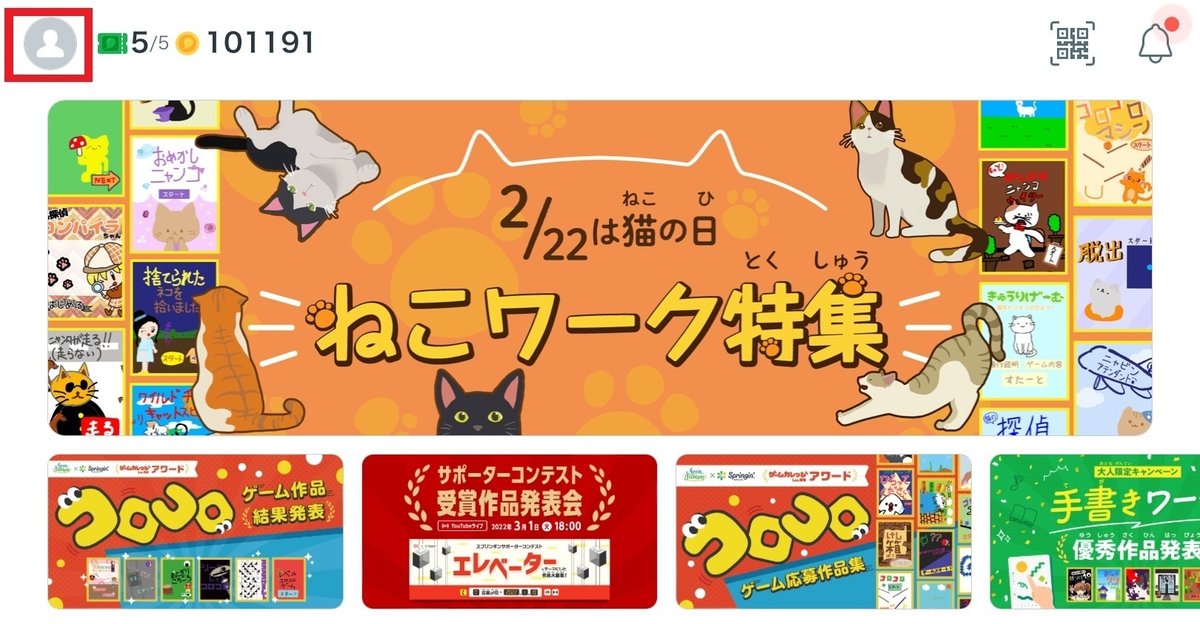


開いたメニューの中にある「ユーザーアカウントの移行」から発行します。この移行パスワードをメモして下さい。
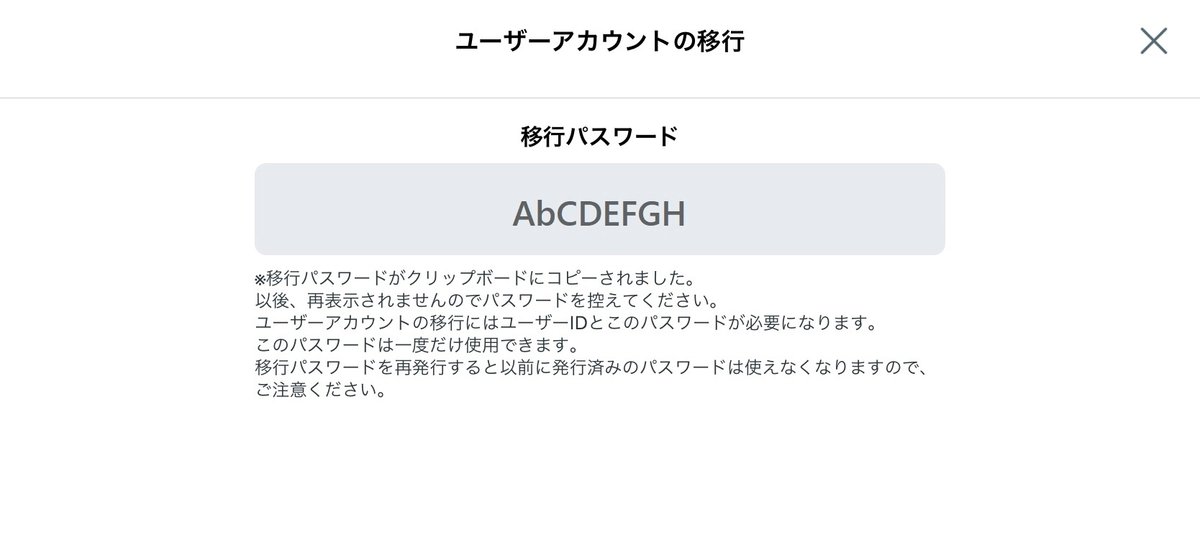
ユーザーIDは、@以降の@を含まない半角英数字です。
Springin’を立ち上げ、左上の自分のアイコンをタップすると確認できます。

先ほどの移行パスワードとユーザーIDをセットで保管しておいていただけると、端末の移行だけではなく故障や紛失の際にもユーザーアカウントを引き継げます。
この記事を読んでいただいた方は、ここまでの手順を参考に移行パスワードとユーザーIDの保管をぜひやってみてくださいね。
ここから先は新端末へ移行する手順です。
一度発行した移行パスワードは使用するまで有効ですので移行が必要になったときには以下を参考にされてください。
新端末への移行方法
新端末で、Springin’を立ち上げ、ユーザーIDと移行用パスワードを入力してログインして下さい。
ユーザー情報の移行手続きをタップして、先程メモしたユーザーIDとパスワードを入力すると、ユーザー情報が引き継がれます。
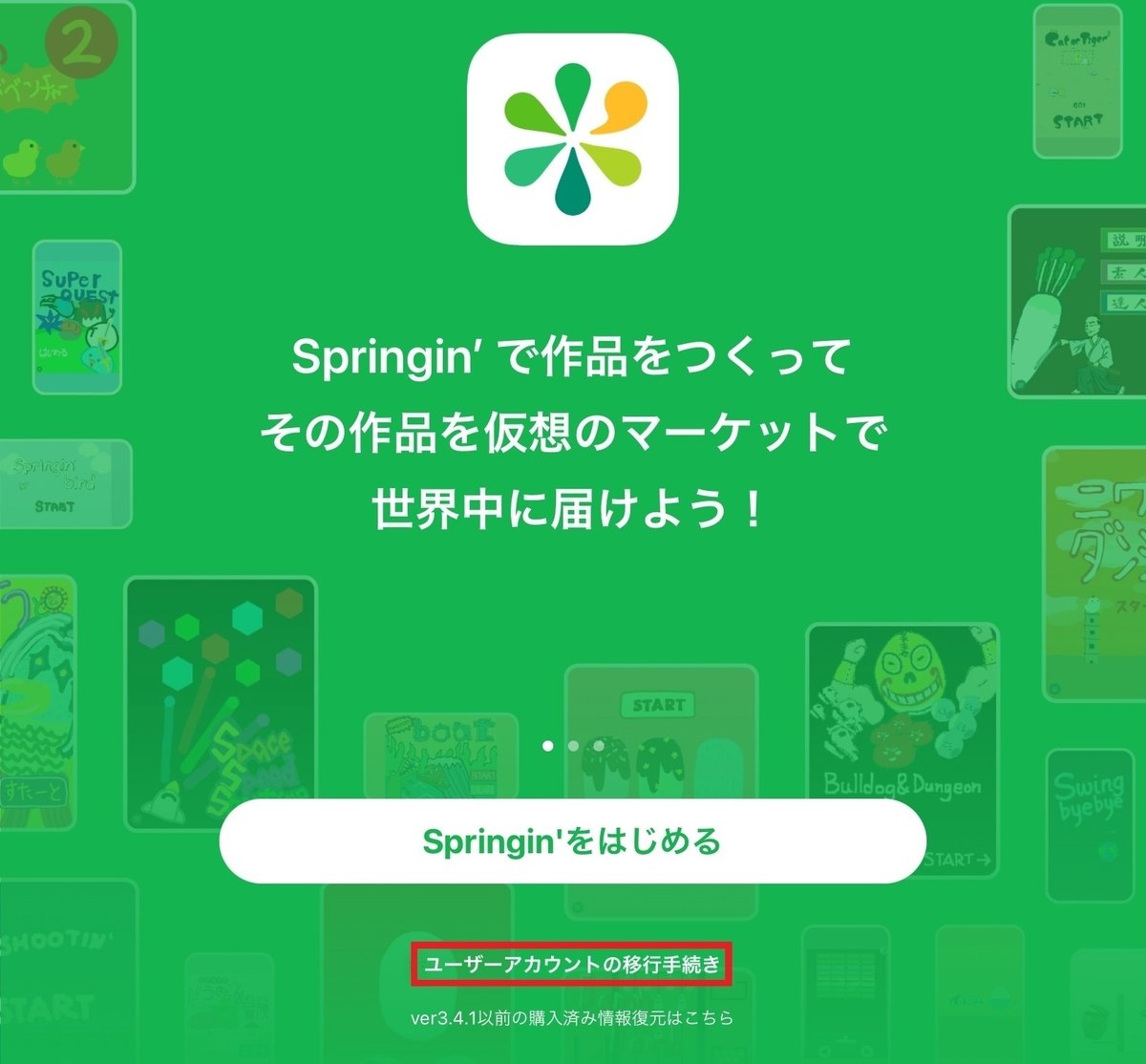

入力後、「ユーザー情報の移行が完了しました」と通知が画面に表示されますのでOKを押していただいた段階で、ユーザーアカウント移行は終了です。
マイワークやダウンロード済みワークを含むデータを移行したい場合、iTunes(Windows)/Finder(macOS),iCloudを使う方法もあります。
(注)こちらの方法は、Springin'の機能ではなく、iOSの機能となり、Springin’ のアプリ内データを含む端末のバックアップと復元となります。
詳細は以下の記事で紹介しておりますので、もしよければこちらもご参照ください!
